ubuntu 16.04 net-server importeren
- Download vanaf de SFTP server of vanaf een mirror
netuser@pc100 ~ $ get //sftp[-mirror]/ftp/public/vbox_machines/ubu16-NET-xyz.zip >>> 1.456.108.100 bytes downloaded - Unzip de virtuele machine in je VMs folder
Dit is meestal ...C:\Users\[username]\VirtualBox VMs
Gebruik de GUI ...
Daarna heb je deze files in je map ...ubu16-NET-xyz/ubu16-NET-xyz.vdi ubu16-NET-xyz/Logs/ ubu16-NET-xyz/Logs/VBox.log ubu16-NET-xyz/ubu16-NET-xyz.vbox-prev ubu16-NET-xyz/ubu16-NET-xyz.vbox - Importeer de machine in VirtualBox
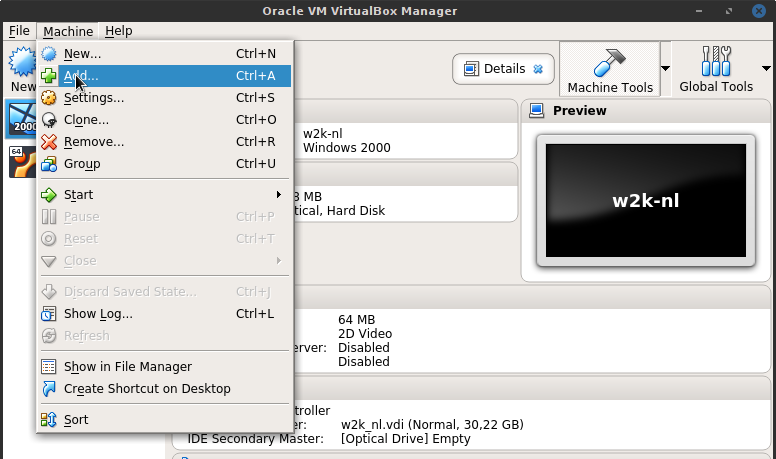
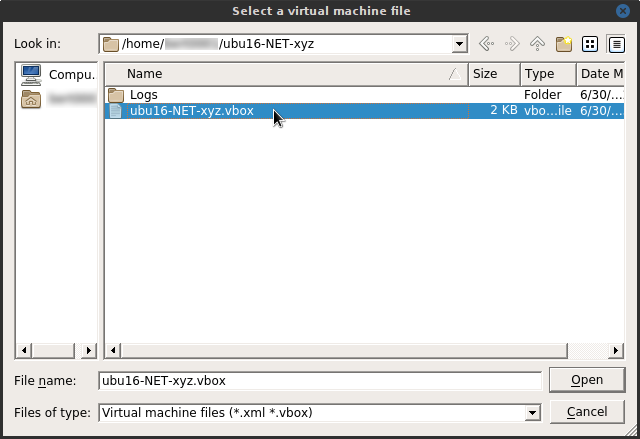
- Kloon je server
Dan moet je je server bij 'ik weet niet wat ik gedaan heb' ...
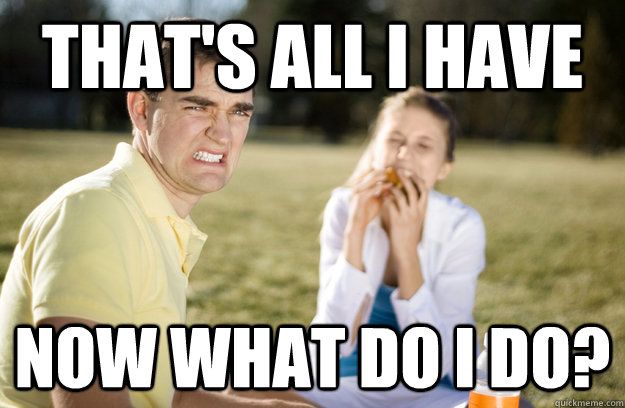
niet telkens opnieuw downloaden en importeren. Werk altijd op de klonen ( klones ... ? )
- Geef nieuwe MAC adressen aan beide netwerkadapters
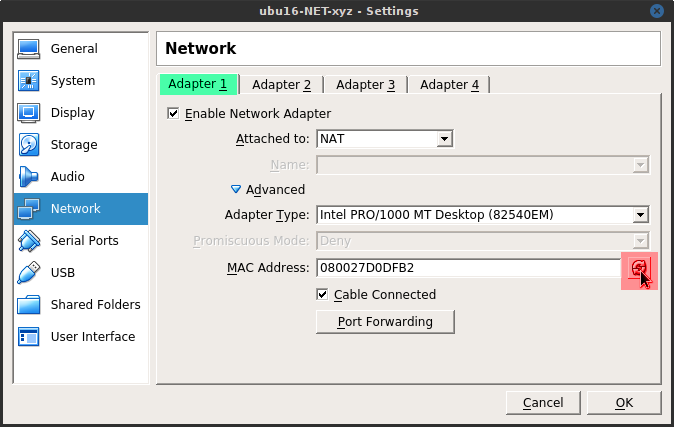
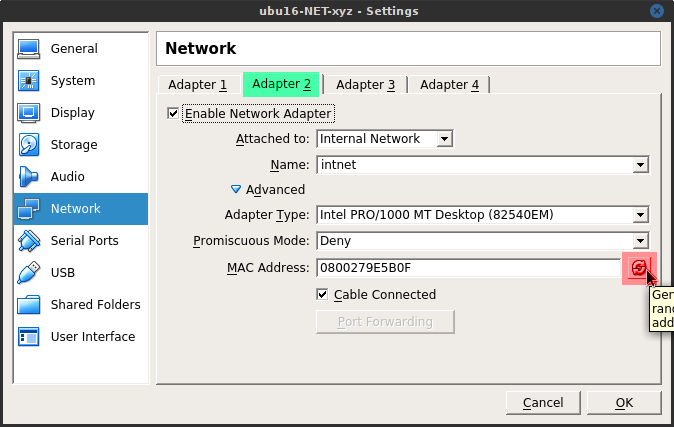
- Doe een start van de virtuele server
Logon met het gekende paswoord (denk eraan, je virtual heeft een QWERTY-keyboard-layout ... )
Met$ loadkeys bestaat hij tijdelijk in AZERTY
Controlleer of je eerste netkaart inNATeen vbox NAT adres krijgt. Je andere netkaart zit inintneten is manueel ingesteld ...
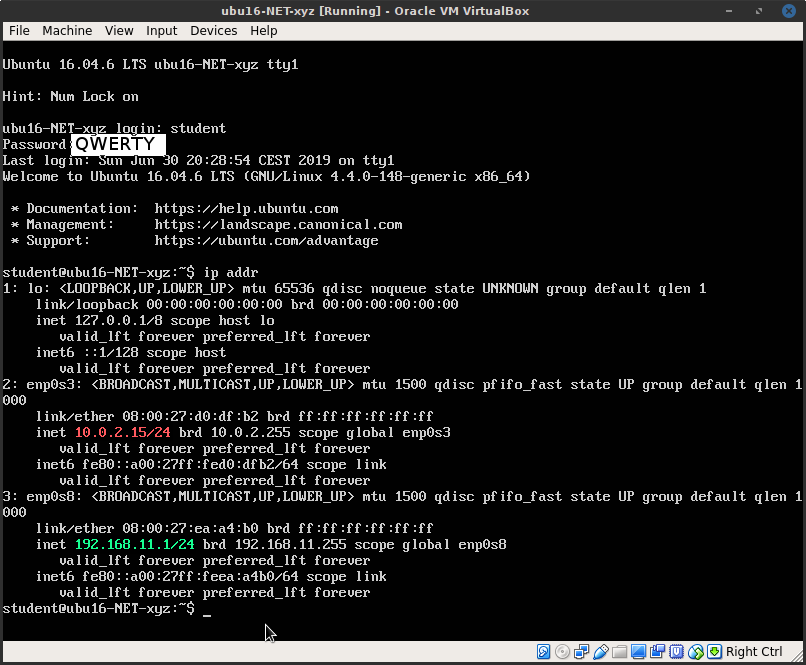
- Maak een ssh-verbinding vanaf W10 of Linux-MINT naar je server ...
Er is port-forwarding ingesteld op je virtuele server zodat je kan inloggen vanaf je eigen command prompt, in AZERTY of whatever, in de gewenste kleur en met o.a. de mogelijkheid voor cut & paste ...
Dat gebeurt dan naarlocalhosten op de vooraf ingestelde poort (in vbox)12322
C:\> ssh -p 12322 student@localhost student@localhost's password: ****** (in azerty) Welcome to Ubuntu 16.04.6 LTS (GNU/Linux 4.4.0-148-generic x86_64) * Documentation: https://help.ubuntu.com * Management: https://landscape.canonical.com * Support: https://ubuntu.com/advantage Last login: Mon Jun 31 25:68:78 2081 student@ubu16-NET-xyz:~$Je kan het poortnummer controlleren en zonodig wijzigen als je in de VBOX-settings van Adapter1 klikt op de button Port Forwarding ...
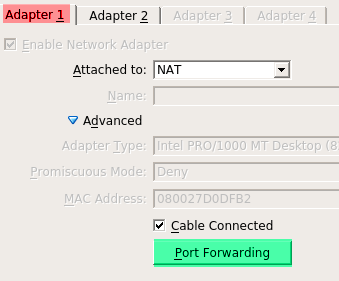
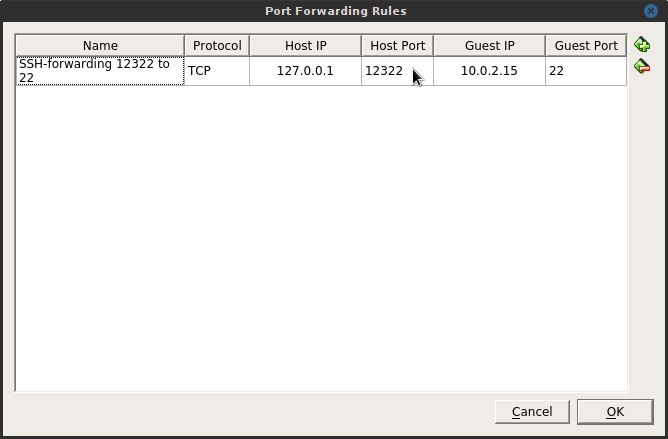
Op die manier kan je verschillende linux machines die in NAT zitten bereiken als je voor elke machine apart een ander port-number instelt.
- toetsenbord permanent goed zetten
Tik het volgende in:$ sudo dpkg-reconfigure keyboard-configuration - software updaten
$ sudo apt-get update $ sudo apt-get upgrade - shutdown, en maak een snapshot
Snapshots zijn momentopnames van tussenstappen bij configuratie van machines. Zodra een tussenstap (of een eindresultaat) naar behoren werkt, maak je er een snapshot van (best na een shutdown, maar live kan ook).
Maak regelmatig snapshots vooraleer je verder wil testen en configs en allerlei wil aanpassen ...
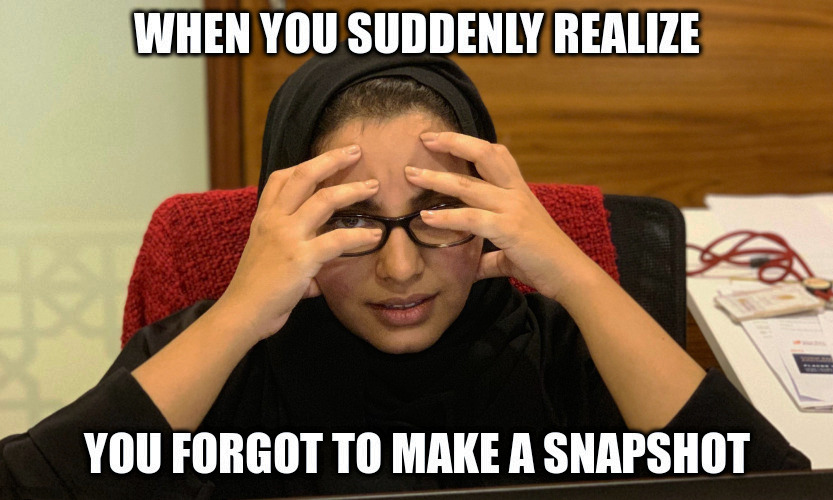
!!! Have Fun !!!
- netstat -vatn
Tik aan de command-line van je servernetstat -vatnin om te kijken welke services allemaal actief zijn op deze server ...